
Apple은 iOS 14에서 소리 인식이라는 완전히 새로운 접근성 기능을 도입했습니다. 이 기능을 사용하면 iPhone이 초인종, 자동차 경적, 개, 고양이, 문 두드리는 소리 등과 같은 다양한 소리를 듣고 식별할 수 있습니다. 이것은 주로 청각 장애인이나 청각 장애인을 위한 것이지만 다른 용도로도 사용할 수 있습니다. . 특정 소리를 듣고 들은 내용을 알림을 통해 알려주도록 장치를 설정할 수 있습니다. 따라서 알림을 받고 싶은 특정 소리에 대한 알림을 설정할 수 있습니다.
iPhone에서 소리 인식 설정
소리 인식 알림 기능은 iOS 14 이상에만 있으므로 기기가 최신 버전으로 업데이트되었는지 확인하세요. 한 가지 중요한 점은 소리 인식이 활성화된 상태에서 "Siri야" 기능을 사용할 수 없다는 것입니다. 둘 중 하나만 사용할 수 있습니다.
1. 기기에서 설정 앱을 엽니다.
2. 설정 메뉴에서 아래로 스크롤하여 "접근성"을 탭합니다.
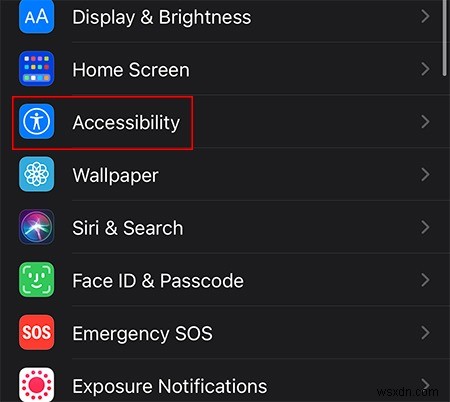
3. 접근성 메뉴에서 "청각" 카테고리까지 아래로 스크롤하고 "음향 인식"을 탭하여 계속 진행합니다.

4. 토글을 켜짐 위치로 돌립니다. 소리 메뉴를 탭합니다.

5. 토글을 사용하여 사운드 인식에 대해 원하는 특정 사운드를 활성화합니다.

기기에서 Siri가 활성화된 경우 이 기능이 활성화되어 있는 한 "Siri야"가 비활성화된다는 경고가 표시됩니다. "소리 인식 켜기"를 선택하고 필요한 소리를 계속 선택하십시오.
그게 다야 특정 소리를 활성화하면 휴대전화가 선택한 소리를 인식할 때마다 알림을 받습니다. 모든 청취 및 소리 인식은 장치에서 발생하므로 인터넷 연결 없이도 작동합니다. 개인 정보 보호 문제가 우려되는 경우 이점이 있습니다.
소리 인식 알림은 일반 알림처럼 표시됩니다. 잠금 화면, 홈 화면 또는 화면 상단에 배너로 표시됩니다.
긴급 상황, 고위험 상황 또는 탐색을 위해 이 기능에 의존해서는 안 된다는 점에 유의하는 것이 중요합니다. Apple은 이에 대해 사용자에게 경고하면서 부상을 입거나 다칠 수 있는 상황에서 소리 인식에 의존하지 말 것을 요청했습니다.
iOS 14에는 번역 앱 및 홈 화면의 동적 위젯과 같은 많은 다른 기능도 포함되어 있습니다.
